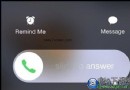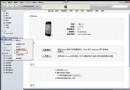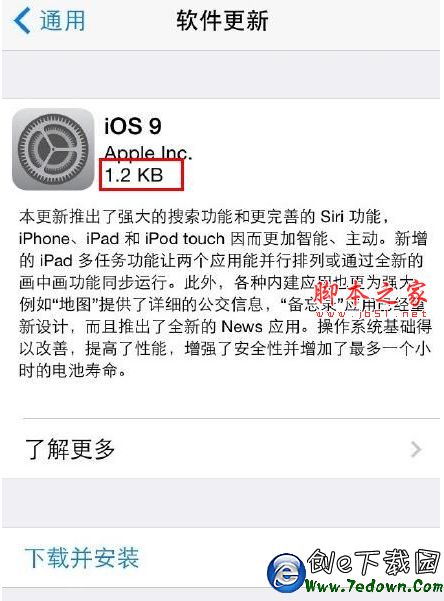odysseus ota4win版用法 odysseus ota4win版降級教程
odysseus ota是一款適用於iphone4s和ipad2的系統降級工具,今天給大家帶來odysseus ota4win版用法和odysseus ota4win版降級教程,一起來學學吧!

第一步、准備工作:
下載工具包odysseus ota4win.rar,解壓在任意位置,然後打開未命名文件夾3,將此文件夾下的fistmedaddy.ipsw復制到idevicerestore for Windows文件夾內,並將idevicerestore for Windows文件夾整個復制到C盤根目錄下。
相關下載:
odysseus ota4win版系統工具
安裝Win32OpenSSL-1_0_2c.exe。
安裝winscp5.7.3.5438setup.1432114150.exe。
安裝最新版的iTunes
32位 iTunes 軟件:iTunes for Windows 官方中文版
64位 iTunes 軟件:iTunes64位 官方中文版
當然手機必須越獄。越獄後打開Cydia,添加源apt.178.com或者apt.feng.com ,再搜索安裝插件openSSH和Core Utilities。
第二步 連接手機(WIFI連接,不是用線連接!)
打開WinSCP,打開wifi,點擊iphone的無線局域網,點擊藍色的i圖標,記住第一個ip地址。主機地址填ip地址。
用戶名root,密碼alpine,文件協議SCP,點擊登錄。這裡要注意等下再輸密碼!先輸個用戶名就行,然後連接!
注意:如果遇到“用winscp的時候老是被拒絕”,就先只輸入用戶名不要輸入密碼,等下再輸入密碼。
第三步、准備文件
找到你odysseusOTA4WIN.rar裡的kloader與pwnediBSS兩個文件,選中後,拖到右邊的窗口裡。

重點:看到圖片文件中最上的擁有者了嗎,是mobile,很多人這裡是root或其他!這裡你先返回上一層直接在擁有者裡修改成mobile就行。
之後還是跟原來一樣顯示不過已經更改了,在右窗口選中兩個文件,右鍵選擇屬性,將屬性裡的w r x全部打上勾,點擊確認。
第四步、進入DFU模式
ctrl+T打開終端(當然你也可以直接點擊上面黑色的小圖標打開)。

輸入chmod +x kloader,點擊執行。
輸入./kloader pwnediBSS,點擊執行,此時iphone黑屏,關閉WinSCP。(這時候顯示錯誤,直接關掉)。
如果無法進入DFU模式(例如顯示錯誤255),請手動進入或者利用第三方助手進入!
第五步、降級!
fanqiang軟件:(點此下載)
帳號:zxq1062857377 密碼 :zxq96314710。
win+R呼出運行框,輸入cmd打開命令提示符。
輸入cd\ 然後回車。
輸入cd idevicerestore for Windows 然後回車。
輸入idevicerestore.exe空格-e空格fistmedaddy.ipsw(注意空格),然後回車。

先給上面三命令輸完後,這個時候點擊連接。
很多人卡各種代碼, 其實原因只有一個,傳送基帶和固件時是要連接服務器的,國內IP不穩定。這裡翻個牆即可,一次包你成功。
一定要輸入完所有代碼之後再點擊鏈接,選擇日本節點就好!

這個時候選擇日本節點連接,然後你看這命令窗口活動起來了,接下來等待就行了!
現在點開軟件連接,好了然後你就看著命令窗口開始跳動吧!
如果出現錯誤提示:ERROR: could not retrieve device serial number. can't continue。那麼就重啟電腦,然後卸載最新itunes,安裝老版本的iTunes。
接下來等待就行了!看著手機直接到ios6吧!
PS:如果降級失敗也不要害怕,可以長按HOME鍵與開關按鍵10秒鐘,然後松開,手機就會自動點亮。如果還想要降級的話,可以重新第二步開始,大家可以再試一次,反正小編自己也試了兩次才成功。
- iOS9與XCode7中不克不及應用http銜接的疾速處理方法
- xcode8 封閉掌握台不打印不信息的處理辦法(圖文詳解)
- 史上最具體的CocoaPods裝置教程(圖文)
- IOS Xcode中快捷鍵年夜全
- iOS中處理Xcode 8掌握台亂碼的方法
- IOS開辟之適配iOS10及Xcode8的留意點
- xcode8提交ipa掉敗沒法構建版本成績的處理計劃
- XCode 加速編譯鏈接速度的辦法
- 2016 cocoapods的裝置和應用辦法和版本進級碰到的成績
- Xcode 8打印log日記的成績小結及處理辦法
- iOS10 適配和Xcode8設置裝備擺設總結
- iOS Xcode8更新後輸入log日記封閉的辦法
- Xcode8、iOS10進級成績記載
- iOS10適配和Xcode8應用須要留意的那些坑
- iOS中Xcode 8 日記輸入亂碼成績的處理辦法
- 連續執行UIView的animateWithDuration:delay:options:animations:completion出現的問題
- iphone怎麼用手機QQ將手機中的文件傳送至電腦上
- ios7.0.4 bug匯總 橫屏導致音樂播放界面黑屏
- iOS8怎麼越獄 iOS8/8.1完美越獄教程
- iOS9越獄新玩法:Springtomize3幫你隱藏App圖標
- iphone5怎麼恢復出廠設置?
- 如何查看iPhone6電池是否過熱?電池過熱怎麼辦?
- iPhone6s/iPhone6s Plus怎麼導入通訊錄?蘋果iPhone6s/iPhone6s Plus導入通訊錄教程
- iPhone6亮度多少合適?iPhone6屏幕亮度調節方法
- iPhone和iPad版本的分辨率變化